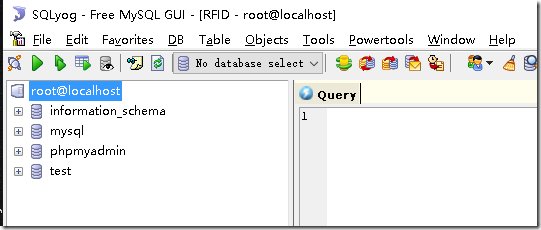PHP开发环境配置
一、AppServ 2.5.10下载
安装成功后。
测试Mysql是否能够连接成功
测试Apache服务器是否正常启动
二、zend studio 13安装破解汉化步骤
1、解压文件,双击“ZendStudio-13.0.0.exe”应用程序进行安装。
2、按照提示一路默认安装,直到安装完成,点击“close”。
3、安装完成后,桌面会自动生成“Zend Studio 13.0.0”的快捷方式,先不要急着打开。
4、先打开解压文件的破解补丁文件夹,将com.zend.verifier_13.0.0.v20150925-1108.jar文件替换到到安装程序C:Program Files (x86)\Zend\Zend Studio 13.0.0\plugins文件目录下。
5、此时可运行桌面的快捷方式,第一次启动需要输入注册码,打开解压文件文件中的“注册码”文本,将里面的内容复制进去。
6、此时已经完成破解了,打开桌面的快捷方式,软件的界面全是英文,接下来我们就开始汉化了。
7、点击主窗口菜单 Help\ Install New Software… 菜单项,进入插件安装界面。
8、点击“Add...”,再随便填写一个“Name”,并将网址“http://download.eclipse.org/technology/babel/update-site/R0.13.0/luna”复制到“locatior”一栏中,最后点击“OK”。
9、此时正在加载插件,需要等待几分钟,等加载完并出现语言包后,找到“Babel Language Packs in Chinese(Simplified)”一栏打勾。(Simplified)是简体中文,(Traditional)是繁体中文。然后一路点击“next”。
10、点击i accept....按钮后,点击“finish”开始安装。
11、经过大约5分钟的等待之后,简体中文语言包安装完毕,会弹出如下窗口,选择“OK”。
12、安装完成后,点击yes按钮立即重启软件。
13、再次打开软件时,就会出现中文界面了。